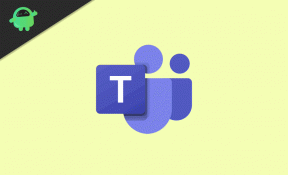Flash súbor Samsung Galaxy Tab S6 Lite
Nainštalujte Si Zásobu Rom / / August 05, 2021
Juhokórejský výrobca Samsung sa nedávno vydal online so špecifikáciami svojho nového tabletu, teda Samsung Galaxy Tab S6 Lite. Táto nová karta je vybavená 10,4 palcovým displejom, 7 040 mAh batériou, One Ui 2.0 a 4 GB RAM a 64 GB / 128 GB úložiskom. Tu sme zdieľali úplný zoznam firmvéru Samsung Galaxy Tab S6 Lite Stock - Tracker aktualizácií softvéru.
Ak ste používateľmi tabletu Samsung Galaxy Tab S6 Lite a čakáte na najnovšiu aktualizáciu firmvéru alebo ste o ne prišli konkrétnu verziu firmvéru, potom môžete ľahko zistiť firmvér a stiahnuť si ho z danej verzie odkaz. Ďalej sme poskytli protokoly zmien aktualizácií firmvéru, kroky inštalácie, požiadavky atď. Bez toho, aby sme zbytočne strácali čas, poďme sa teda pozrieť na prehľad zariadení uvedený nižšie.
Obsah
- 1 Špecifikácie Samsung Galaxy Tab S6 Lite
- 2 Skontrolujte aktualizáciu OTA
- 3 Sledovač firmvéru Samsung Galaxy Tab S6 Lite
-
4 Ako manuálne nainštalovať skladový firmvér na Samsung Galaxy Tab S6 Lite
- 4.1 Predbežné požiadavky:
- 4.2 Stiahnutie požadovaných nástrojov:
- 4.3 Pokyny na inštaláciu
Špecifikácie Samsung Galaxy Tab S6 Lite

Samsung Galaxy Tab S6 Lite je vybavený masívnym 10,4 palcovým IPS LCD displejom s rozlíšením Full HD +. Výsledkom je veľkosť pixelov 1 200 x 2 000, pomer strán 5: 3 a hustota pixelov 224 pixelov na palec (PPI). Prichádza do vnútorných priestorov Samsung Galaxy Tab S6 Lite a prichádza s bežným procesorom Exynos 9611 SoC, ktorý sme už videli na niekoľkých smartfónoch Samsung. Ako viete, tento SoC je postavený na 10 nm procese a má osemjadrové nastavenie. Toto nastavenie obsahuje štyri jadrá Cortex A73 s taktom 2,3 GHz a ďalšie štyri jadrá Cortex A73 s taktom 1,7 GHz.
Na strane GPU sa tento SoC spája s GPU Mali G72 MP3. Keď už hovoríme o možnostiach pamäte, zariadenie je dodávané iba so 4 GB RAM. Aj keď má interné úložisko 64 GB a 128 GB. Ďalej je tu tiež možnosť rozšíriť miestnosť prostredníctvom vyhradeného slotu pre kartu micro SD. Tento nový tablet beží na najnovšom One Ui 2.0, ktorý ako základ používa nový Android 10.
Keď už hovoríme o fotoaparáte, Samsung Galaxy S6 Lite je vybavený jedným zadným fotoaparátom. Nie je to nevýhoda, pretože väčšina tabletov nie je zameraná na fotoaparát ako smartfóny. Toto nastavenie obsahuje 8 MP snímač s veľkosťou pixelu 1/4 ″, 1,12 µm. Zadný fotoaparát samozrejme dokáže snímať HDR fotografie a tiež snímať panoramatické snímky. Vpredu má zariadenie športový snímač s rozlíšením 5 MP, ktorý dokáže natáčať videá až do 1080P @ 30fps.
Táto nová karta, teda Samsung Galaxy Tab S6 Lite, obsahuje masívnu 7 040 mAh batériu, ktorá sa nabíja cez port USB typu C. Táto batéria tiež prichádza s podporou technológie rýchleho nabíjania 15 W. Možnosti pripojenia zahŕňajú Wi-Fi 802.11 a / b / g / n / ac, dvojpásmové pripojenie, Wi-Fi Direct, hotspot, Bluetooth 5.0, A2DP, LE, GPS s A-GPS, GLONASS, BDS, GALILEO, NFC, USB 3.1 a Type-C 1.0 reverzibilné konektor. Bohužiaľ v tomto prístroji nie je podpora pre FM rádio.
Skontrolujte aktualizáciu OTA
Spoločnosť Samsung vždy vydáva aktualizácie firmvéru OTA na svojich vhodných zariadeniach v dávkach podľa servera alebo oblasti. Je teda zrejmé, že väčšina používateľov môže v poslednej dobe dostať upozornenie na aktualizáciu firmvéru. Odporúča sa však skontrolovať aktualizácie OTA ručne na telefóne nastavenie.
- Nastavenia> Informácie o telefóne> Aktualizácie softvéru> Skontrolovať dostupnosť aktualizácií
- Ak je k dispozícii nová aktualizácia softvéru, klepnite na Stiahni teraz.
- Odošlite stiahnutie, klepnite na Nainštalujte aktualizáciu na spustenie inštalácie.
Nezabudnite pripojiť svoje zariadenie k sieti Wi-Fi a úplne nabiť úroveň nabitia batérie. Ak vaše zariadenie dostane oznámenie o najnovšej aktualizácii softvéru, môžete OTA jednoducho stiahnuť a nainštalovať. Ak ale chcete nainštalovať ľubovoľnú konkrétnu aktualizačnú verziu alebo chcete aktualizovať každú aktualizáciu firmvéru, postupujte podľa nižšie uvedeného zoznamu sledovacích nástrojov.
Sledovač firmvéru Samsung Galaxy Tab S6 Lite
Aktualizáciu firmvéru budeme aktualizovať vždy, keď bude k dispozícii nová aktualizácia. Nezabudnite si preto túto stránku uložiť ako záložku.
P615XXU3ATH5 - Oprava z augusta 2020 [Francúzsko]
P615XXU2ATF2 - Oprava zabezpečenia v júni 2020 (Európa)
P615XXU2ATE2 - Patch z mája 2020 [Malajzia]
P615XXU1ATD5 - Oprava zabezpečenia v apríli 2020 [Európa]
P615XXU2ATE1 - Oprava zabezpečenia v máji 2020 [Európa]
P615XXU1ATCB - Oprava z marca 2020 [Európa]
Stiahnite si správny firmvér pre svoje zariadenie. Ak používate SM-A315F, potom stiahnite firmvér začínajúci sa SM-A315F.
Ako manuálne nainštalovať skladový firmvér na Samsung Galaxy Tab S6 Lite
Pred prechodom na proces inštalácie firmvéru nezabudnite riadne dodržať všetky požiadavky.
Predbežné požiadavky:
- Predtým, ako začnete s postupom, nezabudnite si kompletne zálohovať telefón Samsung.
- Nainštalujte príslušné ovládače USB Samsung Galaxy.
- Nabíjajte zariadenie minimálne na 60%.
- Stiahnite si najnovšiu verziu Odinov nástroj.
- Nezabudnite povoliť ladenie USB:
- Ak to chcete urobiť znova, prejdite do časti Nastavenia >> Možnosti vývojára >> povoľte ladenie USB. - Zadajte svoje zariadenie Galaxy do režimu sťahovania stlačením Zníženie hlasitosti + Domov + Napájanie tlačidlá pre telefóny Samsung s kapacitnými tlačidlami a Znížiť hlasitosť + Bixby + napájanie pre novšie modely.
Stiahnutie požadovaných nástrojov:
- Ako sťahovať firmvér: Nástroj Frija | Nástroj Samfirm | Webová stránka spoločnosti Samsung o firmvéri
- Najnovšie Ovládače USB spoločnosti Samsung
- Nainštalujte Softvér Samsung Kies na vašom PC.
- Nástroj Flash: ODIN Flash nástroj
Pokyny na inštaláciu
- Stiahnite si vhodný základný firmvér Galaxy pre svoj telefón.
- Extrahujte obsah súboru zip firmvéru.
- Všimnite si, že extrahované súbory budú v „.tar“Alebo„.tar.md5“Formát.
- Teraz si stiahnite a rozbaľte nástroj Odin na vašom PC.

- Otvorte rozbalený priečinok a kliknite na súbor Odin.exe.

- Vaše zariadenie Galaxy musíte pripojiť k počítaču, kým je v režime sťahovania.

- Všimnite si, že CO port sa na Odinovi rozsvieti, akonáhle pripojíte telefón.
- Kliknite na tlačidlo AP a vyberte firmvér.

- To isté urobte pre BL, CP a CSC.
- Majte na pamäti, že pravidelné CSC súbor vymaže všetky údaje. Ak chcete údaje uložiť, vyberteHOME_CSC„Spis.
- Nezabudnite na karte Možnosti zvoliť Automatické reštartovanie a F. Obnoviť čas.

- Kliknutím na tlačidlo Štart nainštalujte firmvér do zariadenia Samsung.
- To je všetko! Po dokončení inštalácie sa zobrazí správa PASS.

Dúfame, že tento zoznam sledovania a sprievodca blikaním firmvéru boli užitočné pre všetkých používateľov telefónu Samsung Galaxy Tab S6 Lite. Ak máte akékoľvek otázky, môžete to komentovať nižšie.
Som autorka technického obsahu a blogerka na plný úväzok. Pretože milujem Android a zariadenie Google, svoju kariéru som začal písaním pre OS Android a ich funkcie. To ma viedlo k založeniu „GetDroidTips“. Absolvoval som Master of Business Administration na Mangalore University, Karnataka.